Terjemahan disediakan oleh mesin penerjemah. Jika konten terjemahan yang diberikan bertentangan dengan versi bahasa Inggris aslinya, utamakan versi bahasa Inggris.
Anda membuat filter pada bidang tanggal dengan memilih kondisi filter dan nilai tanggal yang ingin Anda gunakan. Ada tiga jenis filter untuk tanggal:
-
Rentang — Serangkaian tanggal berdasarkan rentang waktu dan jenis perbandingan. Anda dapat memfilter catatan berdasarkan apakah nilai bidang tanggal sebelum atau sesudah tanggal tertentu, atau dalam rentang tanggal. Anda memasukkan nilai tanggal dalam formatMM/DD/YYYY. Anda dapat menggunakan jenis perbandingan berikut:
-
Antara - Antara tanggal mulai dan tanggal akhir
-
Setelah - Setelah tanggal yang ditentukan
-
Sebelum - Sebelum tanggal yang ditentukan
-
Sama dengan - Pada tanggal yang ditentukan
Untuk setiap jenis perbandingan, Anda dapat memilih tanggal bergulir relatif terhadap nilai periode atau kumpulan data.
-
-
Relatif (hanya analisis) — Serangkaian elemen tanggal dan waktu berdasarkan tanggal saat ini. Anda dapat memfilter catatan berdasarkan tanggal saat ini dan satuan ukuran yang Anda pilih (UOM). Unit filter tanggal termasuk tahun, kuartal, bulan, minggu, hari, jam, dan menit. Anda dapat mengecualikan periode saat ini, menambahkan dukungan untuk filter N Berikutnya mirip dengan N Terakhir dengan kemampuan tambahan untuk memungkinkan tanggal Anchor. Anda dapat menggunakan jenis perbandingan berikut:
-
Sebelumnya — UOM sebelumnya — misalnya, tahun sebelumnya.
-
Ini — UOM ini, yang mencakup semua tanggal dan waktu yang termasuk dalam UOM tertentu, bahkan jika itu terjadi di masa depan.
-
Sampai saat ini atau terkini — UOM hingga saat ini, atau UOM hingga sekarang. Frasa yang ditampilkan menyesuaikan dengan UOM yang Anda pilih. Namun, dalam semua kasus opsi ini menyaring data yang bukan antara awal UOM saat ini dan momen saat ini.
-
N terakhir — Jumlah terakhir yang ditentukan dari UOM yang diberikan, yang mencakup semua UOM ini dan semua n −1 UOM terakhir. Misalnya, katakanlah hari ini adalah 10 Mei 2017. Anda memilih untuk menggunakan tahun sebagai UOM Anda, dan mengatur Last n years menjadi 3. Data yang difilter mencakup data untuk semua tahun 2017, ditambah semua tahun 2016, dan semua tahun 2015. Jika Anda memiliki data untuk tanggal masa depan tahun berjalan (2017 dalam contoh ini), catatan ini disertakan dalam kumpulan data Anda.
-
-
Atas dan bawah (hanya analisis) — Sejumlah entri tanggal yang diberi peringkat oleh bidang lain. Anda dapat menunjukkan n atas atau bawah untuk jenis tanggal atau waktu UOM yang Anda pilih, berdasarkan nilai di bidang lain. Misalnya, Anda dapat memilih untuk menampilkan 5 hari penjualan teratas berdasarkan pendapatan.
Perbandingan diterapkan inklusif pada tanggal yang ditentukan. Misalnya, jika Anda menerapkan filterBefore 1/1/16, catatan yang dikembalikan menyertakan semua baris dengan nilai tanggal hingga 1/1/16 23:59:59. Jika Anda tidak ingin menyertakan tanggal yang ditentukan, Anda dapat menghapus opsi untuk Sertakan tanggal ini. Jika Anda ingin menghilangkan rentang waktu, Anda dapat menggunakan opsi Kecualikan periode N terakhir untuk menentukan jumlah dan jenis periode waktu (menit, hari, dan sebagainya) untuk memfilter.
Anda juga dapat memilih untuk menyertakan atau mengecualikan nol, atau secara eksklusif menampilkan baris yang berisi nol di bidang ini. Jika Anda meneruskan parameter tanggal nol (satu tanpa nilai default), itu tidak memfilter data sampai Anda memberikan nilai.
catatan
Jika kolom atau atribut tidak memiliki informasi zona waktu, maka mesin kueri klien menetapkan interpretasi default dari data tanggal-waktu tersebut. Misalnya, misalkan kolom berisi stempel waktu, bukan timestamptz, dan Anda berada di zona waktu yang berbeda dari asal data. Dalam hal ini, mesin dapat membuat stempel waktu secara berbeda dari yang Anda harapkan. Amazon QuickSight dan SPICEkeduanya menggunakan waktu Universal Coordinated Time (UTC).
Gunakan bagian berikut untuk mempelajari cara membuat filter tanggal dalam kumpulan data dan analisis.
Membuat filter tanggal dalam kumpulan data
Gunakan prosedur berikut untuk membuat filter rentang untuk bidang tanggal dalam kumpulan data.
Untuk membuat filter rentang untuk bidang tanggal dalam kumpulan data
-
Buat filter baru menggunakan bidang teks. Untuk informasi selengkapnya tentang membuat filter, lihatMenambahkan filter.
-
Di panel Filter, pilih filter baru untuk memperluasnya.
-
Untuk Kondisi, pilih jenis perbandingan: Antara, Setelah, atau Sebelum.
Untuk menggunakan Antara sebagai perbandingan, pilih Tanggal mulai dan Tanggal akhir dan pilih tanggal dari kontrol pemilih tanggal yang muncul.
Anda dapat memilih apakah Anda ingin memasukkan salah satu atau kedua tanggal mulai dan berakhir dalam rentang dengan memilih Sertakan tanggal mulai atau Sertakan tanggal akhir.
Untuk menggunakan perbandingan Sebelum atau Setelah, masukkan tanggal atau pilih bidang tanggal untuk menampilkan kontrol pemilih tanggal dan pilih tanggal sebagai gantinya. Anda dapat menyertakan tanggal ini (yang Anda pilih), untuk mengecualikan N periode waktu terakhir, dan menentukan cara menangani nol.
-
Untuk perincian Waktu, pilih Hari, Jam, Menit, atau Detik.
-
Setelah selesai, pilih Terapkan.
Membuat filter tanggal dalam analisis
Anda dapat membuat filter tanggal dalam analisis seperti yang dijelaskan berikut.
Membuat filter tanggal rentang dalam analisis
Gunakan prosedur berikut untuk membuat filter rentang untuk bidang tanggal dalam analisis.
Untuk membuat filter rentang untuk bidang tanggal dalam analisis
-
Buat filter baru menggunakan bidang teks. Untuk informasi selengkapnya tentang membuat filter, lihatMenambahkan filter.
-
Di panel Filter, pilih filter baru untuk memperluasnya.
-
Untuk jenis Filter, pilih Tanggal & rentang waktu.
-
Untuk Kondisi, pilih jenis perbandingan: Antara, Setelah, Sebelum, atau Sama.
Untuk menggunakan Antara sebagai perbandingan, pilih Tanggal mulai dan Tanggal akhir dan pilih tanggal dari kontrol pemilih tanggal yang muncul.
Anda dapat memilih untuk menyertakan salah satu atau kedua tanggal mulai dan berakhir dalam rentang dengan memilih Sertakan tanggal mulai atau Sertakan tanggal akhir.
Untuk menggunakan perbandingan Sebelum, Setelah, atau Sama dengan, masukkan tanggal atau pilih bidang tanggal untuk menampilkan kontrol pemilih tanggal dan pilih tanggal sebagai gantinya. Anda dapat menyertakan tanggal ini (yang Anda pilih), untuk mengecualikan N periode waktu terakhir, dan menentukan cara menangani nol.
Untuk Menetapkan tanggal bergulir untuk perbandingan Anda, pilih Tetapkan tanggal bergulir.
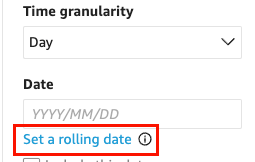
Di panel Tetapkan tanggal bergulir yang terbuka, pilih Tanggal relatif lalu pilih apakah Anda ingin mengatur tanggal ke Hari Ini, Kemarin, atau Anda dapat menentukan kondisi Filter (awal atau akhir), Rentang (ini, sebelumnya, atau berikutnya), dan Periode (tahun, kuartal, bulan, minggu, atau hari).
-
Untuk perincian Waktu, pilih Hari, Jam, Menit, atau Detik.
-
(Opsional) Jika Anda memfilter menggunakan parameter yang ada, alih-alih tanggal tertentu, pilih Gunakan parameter, lalu pilih parameter atau parameter Anda dari daftar. Untuk menggunakan perbandingan Sebelum, Setelah, atau Sama dengan, pilih satu parameter tanggal. Anda dapat memasukkan tanggal ini dalam kisaran.
Untuk menggunakan Antara, masukkan parameter tanggal mulai dan tanggal akhir secara terpisah. Anda dapat memasukkan tanggal mulai, tanggal akhir, atau keduanya dalam rentang.
Untuk menggunakan parameter dalam filter, buat terlebih dahulu. Biasanya, Anda membuat parameter, menambahkan kontrol untuk itu, dan kemudian menambahkan filter untuk itu. Untuk informasi selengkapnya, lihat Parameter di Amazon QuickSight.
-
Untuk opsi Null pilih Exclude nulls, Sertakan nulls, atau Nulls saja.
-
Setelah selesai, pilih Terapkan.
Membuat filter tanggal relatif dalam analisis
Gunakan prosedur berikut untuk membuat filter relatif untuk bidang tanggal dalam analisis.
Untuk membuat filter relatif untuk bidang tanggal dalam analisis
-
Buat filter baru menggunakan bidang teks. Untuk informasi selengkapnya tentang membuat filter, lihatMenambahkan filter.
-
Di panel Filter, pilih filter baru untuk memperluasnya.
-
Untuk jenis Filter, pilih Tanggal relatif.
-
Untuk perincian Waktu, pilih perincian waktu yang ingin Anda filter berdasarkan (hari, jam, menit).
-
Untuk Periode, pilih satuan waktu (tahun, kuartal, kuartal, bulan, minggu, hari).
-
Untuk Range, pilih bagaimana Anda ingin filter berhubungan dengan kerangka waktu. Misalnya, jika Anda memilih untuk melaporkan bulan, opsi Anda adalah bulan sebelumnya, bulan ini, bulan ke tanggal, N bulan terakhir, dan N bulan berikutnya.
Jika Anda memilih N Terakhir atau Next N tahun, kuartal, bulan, minggu, atau hari, masukkan nomor untuk Jumlah. Misalnya, 3 tahun terakhir, 5 kuartal berikutnya, 5 hari terakhir.
-
Untuk opsi Null pilih Exclude nulls, Sertakan nulls, atau Nulls saja.
-
Untuk Tetapkan tanggal relatif terhadap, pilih salah satu opsi berikut:
-
Waktu tanggal saat ini - Jika Anda memilih opsi ini, Anda dapat mengaturnya ke Kecualikan terakhir, lalu tentukan jumlah dan jenis periode waktu.
-
Tanggal dan waktu dari parameter - Jika Anda memilih opsi ini, Anda dapat memilih parameter datetime yang ada.
-
-
(Opsional) Jika Anda memfilter dengan menggunakan parameter yang ada, alih-alih tanggal tertentu, aktifkan Gunakan parameter, lalu pilih parameter atau parameter Anda dari daftar.
Untuk menggunakan parameter dalam filter, buat terlebih dahulu. Biasanya, Anda membuat parameter, menambahkan kontrol untuk itu, dan kemudian menambahkan filter untuk itu. Untuk informasi selengkapnya, lihat Parameter di Amazon QuickSight.
-
Setelah selesai, pilih Terapkan.
Membuat filter tanggal atas dan bawah dalam analisis
Gunakan prosedur berikut untuk membuat filter atas dan bawah untuk bidang tanggal dalam analisis.
Untuk membuat filter atas dan bawah untuk bidang tanggal dalam analisis
-
Buat filter baru menggunakan bidang teks. Untuk informasi selengkapnya tentang membuat filter, lihatMenambahkan filter.
-
Di panel Filter, pilih filter baru untuk memperluasnya.
-
Untuk jenis Filter, pilih Atas dan bawah.
-
Pilih Atas atau Bawah.
-
Untuk Tampilkan, masukkan jumlah item atas atau bawah yang ingin Anda tampilkan dan pilih satuan waktu (tahun, kuartal, bulan, minggu hari, jam, menit).
-
Untuk By, pilih bidang untuk mendasarkan peringkat.
-
(Opsional) Tambahkan bidang lain sebagai pemutus dasi, jika bidang untuk By memiliki duplikat. Pilih Tie breaker, lalu pilih bidang lain. Untuk menghapus pemutus dasi, gunakan ikon hapus.
-
(Opsional) Jika Anda memfilter menggunakan parameter yang ada, alih-alih tanggal tertentu, pilih Gunakan parameter, lalu pilih parameter atau parameter Anda dari daftar.
Untuk menggunakan parameter untuk Atas dan bawah, pilih parameter integer untuk jumlah item atas atau bawah yang akan ditampilkan.
Untuk menggunakan parameter dalam filter, buat terlebih dahulu. Biasanya, Anda membuat parameter, menambahkan kontrol untuk itu, dan kemudian menambahkan filter untuk itu. Untuk informasi selengkapnya, lihat Parameter di Amazon QuickSight.
-
Setelah selesai, pilih Terapkan.